紫金橋軟件對外提供了控件接口,支持各類ActiveX控件和OLE對象(注:以下文中提到的控件都是指ActiveX控件或OLE對象)。在紫金橋軟件中,用戶可以通過加載第三方控件的方式,來實現直接調用該控件的方法和屬性。下面以加載KingHtmlView.ocx控件為例具體說明一下。
一.在紫金橋中加載控件
1.注冊控件
在開發環境里選中工具/ActiveX管理如下:
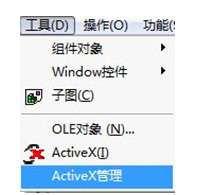
單擊彈出如下對話框:

單擊“注冊”按鈕會彈出控件查找對話框如下圖:
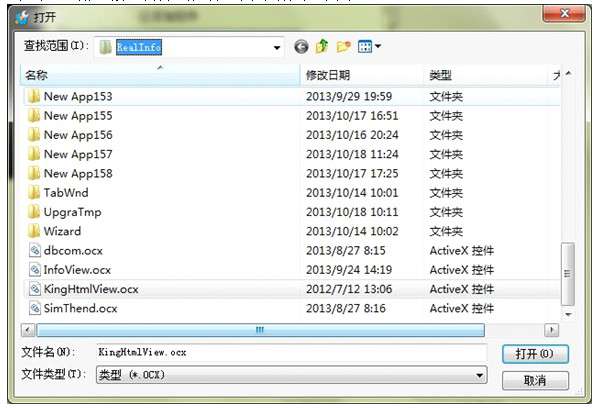
選中KingHtmlView.ocx
,點擊“打開”按鈕注冊結束,返回OLE控件管理器窗口。

2.添加控件
單擊“添加”按鈕彈出控件插入窗口:
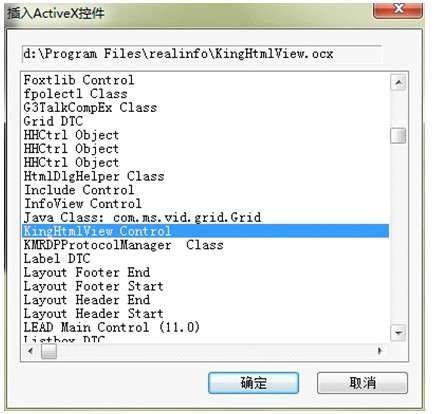
點擊“確定”按鈕完成控件加載。
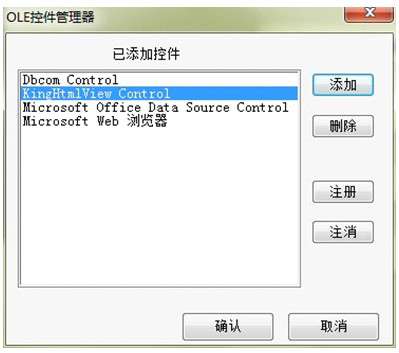
點擊“確認”按鈕退出,到此完成了軟件加載控件的過程。
二.調用控件
1.畫面加載控件
在開發環境選中工具/ActiveX
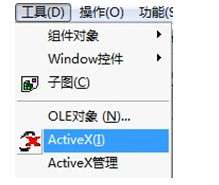
彈出選擇控件窗口如下:
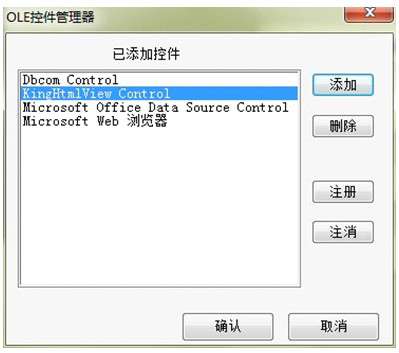
單擊“選擇”按鈕在畫面上就添加上如下控件:
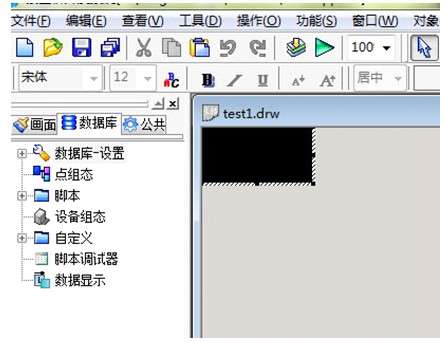
2.查看控件的屬性
首先點擊選中控件,然后在紫金橋開發界面窗口查看/ActiveX控件方法/屬性如下圖:
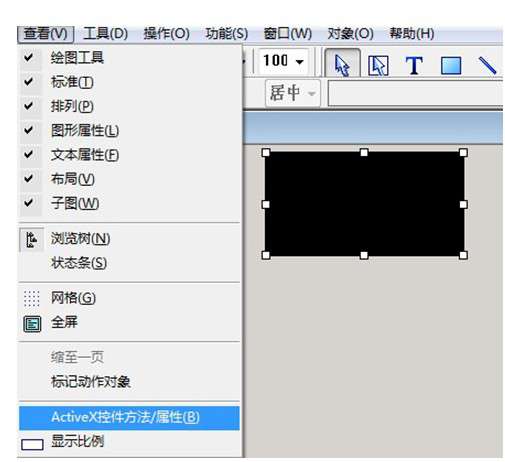
然后彈出如下對話框:

可以通過調用控件提供的方法或屬性在紫金橋軟件里使用該控件,但是在控件組態時,紫金橋不會在腳本中通過#對象名.提示該控件的屬性和方法。所以,要先記住要使用的方法或屬性,然后在腳本中自己寫。
這里一定要注意,查看控件屬性不能像查看紫金橋軟件中普通圖元屬性那樣,選中控件右鍵/對象屬性。如果這樣查看,就無法查看到該控件的真正屬性。
如下圖就是右鍵控件/對象屬性,彈出的窗口:
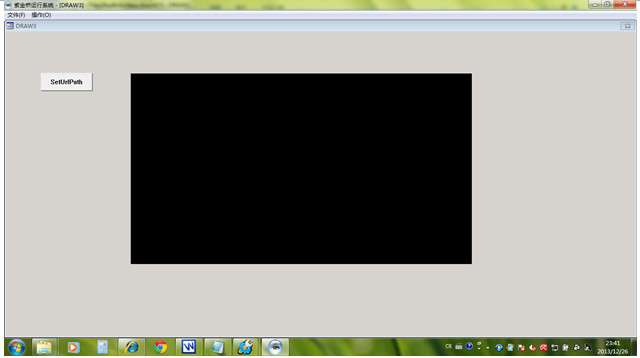
很明顯這是并不是該控件的實際屬性和方法。
3.組態運行控件
在軟件中調用控件KingHtmlView.ocx,在前面我們通過查看控件的屬性已經知道了它的四個方法(如圖十一),下面我就以SetUrlPath(),為例說明。其他就不一一列舉。
首先,給控件命名VH。
然后,在按鈕腳本里寫如下腳本:
#VH.SetUrlPath("http://www.baidu.com/");
最后,運行工程
單擊按鈕如下圖:
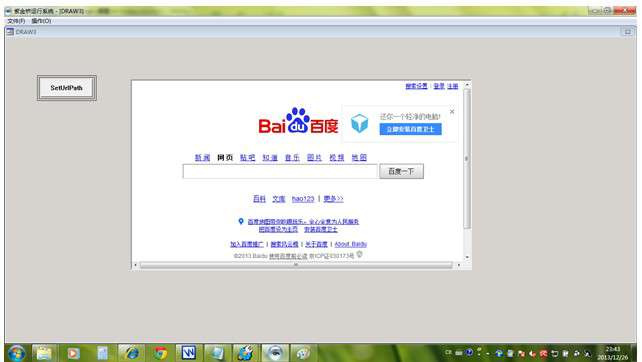
到此,我們就簡單介紹了一下紫金橋軟件如何加載并調用第三方控件的整個過程。
最后要注意:控件必須注冊否則紫金橋軟件無法加載。
注冊也可以通過如下命令實現:
注冊:regsvr32
"D:\Program Files\Realinfo\KingHtmlView.ocx"
注銷:regsvr32 /u "D:\Program
Files\Realinfo\KingHtmlView.ocx"
更多資訊,請登錄:www.reasoft.cc
